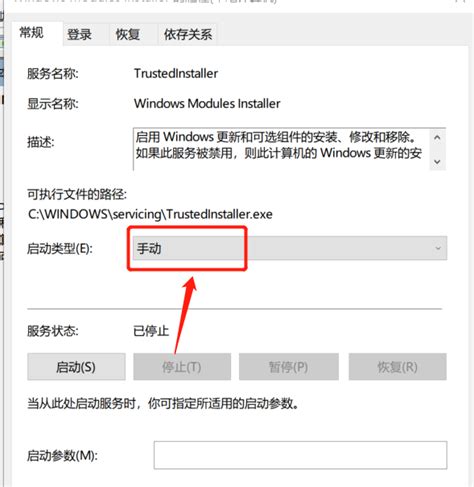
当你在尝试启动某个应用程序时,突然弹出一个错误提示:“应用程序无法启动,因为应用程序的并行配置不正确”。这样的错误可能会让你感到困惑和沮丧,尤其是当你急需使用该应用程序时。不过,别担心,本文将为你提供一些实用的解决方案,帮助你快速解决这一问题。
首先,我们需要了解一下“并行配置不正确”这个错误提示背后的原因。这个错误通常与Microsoft Visual C Redistributable(简称VC Redistributable)有关。VC Redistributable是一组用于在未安装Visual Studio的环境中运行使用Visual C开发的应用程序的库文件。这些库文件包括运行时组件、库和工具,它们对于确保应用程序的正常运行至关重要。
当应用程序的并行配置不正确时,通常意味着系统缺少必要的VC Redistributable版本,或者已安装的版本与应用程序不兼容。此外,损坏的注册表项、损坏的系统文件或安装更新时出现的问题也可能导致此错误。
1. 确定应用程序所需的VC版本:
通常,应用程序的文档或安装程序会列出所需的VC Redistributable版本。
你也可以在应用程序的安装目录中查找依赖项列表,或使用工具如Dependency Walker来检查。
2. 下载并安装或更新VC Redistributable:
访问Microsoft官方网站,下载与应用程序兼容的VC Redistributable版本。
安装过程中,确保选择正确的平台(如x86或x64),以匹配应用程序的体系结构。
如果不确定,可以尝试安装所有相关版本的VC Redistributable。
3. 重启计算机:
安装完成后,重启计算机以确保所有更改生效。
注册表是Windows操作系统中存储配置信息的数据库。损坏的注册表项可能会导致应用程序无法正确加载其所需的库文件。
1. 使用注册表编辑器:
按Win+R键打开“运行”对话框,输入`regedit`并按Enter键打开注册表编辑器。
导航到以下路径(根据应用程序的体系结构选择相应的路径):
对于32位应用程序:`HKEY_LOCAL_MACHINE\SOFTWARE\Microsoft\VisualStudio\XX.0\VC\Runtimes\x86`
对于64位应用程序:`HKEY_LOCAL_MACHINE\SOFTWARE\WOW6432Node\Microsoft\VisualStudio\XX.0\VC\Runtimes\x64`
检查是否存在与应用程序相关的VC Redistributable条目,并确保它们的路径正确无误。
2. 使用注册表清理工具:
如果你不熟悉注册表编辑器,可以使用一些注册表清理工具(如CCleaner)来扫描和修复损坏的注册表项。
请注意,在使用这些工具之前,最好先备份注册表,以防万一。
损坏的系统文件也可能会导致应用程序无法启动。
1. 使用系统文件检查器(SFC):
以管理员身份打开命令提示符。
输入`sfc /scannow`并按Enter键执行系统文件检查。
SFC将扫描所有受保护的系统文件,并尝试修复发现的任何问题。
2. 部署映像服务和管理(DISM):
如果SFC无法修复问题,你可以尝试使用DISM工具来修复Windows映像。
打开管理员命令提示符,输入`DISM.exe /online /cleanup-image /restorehealth`并按Enter键。
DISM将下载并替换损坏的文件,同时修复Windows映像。
有时,应用程序本身可能已损坏或安装不正确。在这种情况下,卸载并重新安装应用程序可能是解决问题的最佳方法。
1. 卸载应用程序:
打开“控制面板”>“程序”>“程序和功能”。
在程序列表中找到并选择要卸载的应用程序。
点击“卸载”按钮并按照提示完成卸载过程。
2. 重新安装应用程序:
从应用程序的官方网站或安装媒体下载最新的安装程序。
双击安装程序并按照提示完成安装过程。
有时,防病毒软件或防火墙可能会阻止应用程序访问其所需的库文件。
1. 暂时禁用防病毒软件或防火墙:
打开防病毒软件或防火墙的设置界面。
找到并暂时禁用实时保护或防火墙功能。
尝试启动应用程序以查看问题是否解决。
2. 将应用程序添加到信任列表:
如果禁用防病毒软件或防火墙后问题得到解决,你可以将应用程序添加到信任列表或排除列表中,以允许它们正常运行。
当你遇到“应用程序无法启动,因为应用程序的并行配置不正确”这个错误时,不要惊慌。按照上述步骤逐一尝试解决方案,相信你一定能够找到问题的根源并解决它。同时,保持系统和应用程序的更新也是预防此类问题的重要措施。
希望这篇文章能够帮到你!如果你还有其他问题或需要进一步的帮助,请随时留言或咨询专业人士。
本站所有软件来自互联网,版权归原著所有。如有侵权,敬请来信告知 ,我们将及时删除。 琼ICP备2023003481号-5